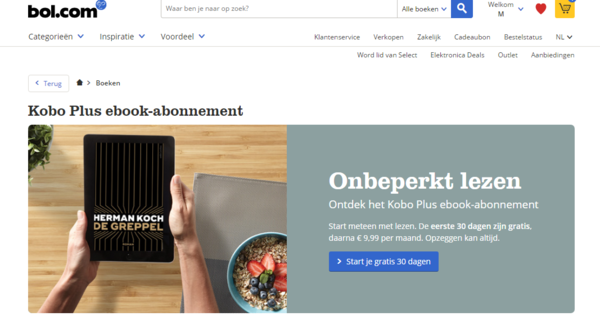Tant si voleu conservar tots els vostres missatges de correu electrònic entrants i sortints per motius merament comercials o per nostàlgia, deixar-los tots a les vostres bústies actives no és gaire pràctic. Afortunadament, hi ha solucions per fer còpies de seguretat o arxivar els vostres missatges, sent MailStore Home una de les més flexibles.
Uns quants centenars de missatges a la safata d'entrada o de sortida encara es poden gestionar, però quan el nombre de missatges arriba als milers, ràpidament es desordena. És millor que espereu una còpia de seguretat o una estratègia d'arxivament sense problemes.
Per descomptat, no podem cobrir tots els serveis i clients de correu electrònic coneguts, així que hem fet una selecció equilibrada: MS Outlook i Gmail. Vegem primer algunes eines de còpia de seguretat bàsiques i les capacitats d'arxiu integrades. Aleshores és el torn de la potent eina de còpia de seguretat i arxiu MailStore Home, que pot gestionar una varietat de clients i serveis de correu electrònic.
01 Còpies de seguretat d'Outlook
Tot i que podeu fer una còpia de seguretat manual dels missatges de correu electrònic d'Outlook, fins i tot podeu fer-ho simplement arrossegant una selecció de correu electrònic a una carpeta de disc perquè acabin en un fitxer .msg, però això és força laboriós. Afortunadament, hi ha una eina que automatitza tot el procés de còpia de seguretat: Còpia de seguretat PST segura. La versió de pagament costa 29,96 €, però amb la versió gratuïta també s'aconsegueix un llarg camí. La principal limitació d'aquest últim és que només podeu fer una còpia de seguretat d'un perfil d'Outlook.
Baixeu i instal·leu l'eina. En el primer inici, el programa demana que indiqui una carpeta de còpia de seguretat, després de la qual feu clic al botó Inicieu la còpia de seguretat pot pressionar. Ara es farà una còpia de seguretat dels fitxers pst associats al vostre perfil d'Outlook. A més dels correus electrònics, aquesta còpia de seguretat també conté contactes i calendaris.
Per defecte, es fa una còpia de seguretat cada hora. A través de Opcions / Horari podeu ajustar aquesta freqüència o triar Manualment.
Si el vostre fitxer pst original es fa malbé, simplement substituïu-lo per la còpia de seguretat. Podeu trobar la ubicació correcta a Outlook mitjançant Arxiu/Configuració del compte (2x) / Fitxers de dades.

02 Còpies de seguretat de Gmail
Podeu protegir els vostres missatges de Gmail de diverses maneres. Per exemple, podeu configurar el servei perquè reenviï immediatament tots els missatges entrants a una bústia d'un altre servei de correu. O utilitzeu una recepta IFTTT per enviar missatges o fitxers adjunts a un servei d'emmagatzematge al núvol com Dropbox o Google Drive (per exemple, així). Amb la versió gratuïta de Spinbackup, podeu assegurar un total de fins a 4 GB de missatges de correu electrònic, amb una freqüència de còpia de seguretat diària i amb un fort xifratge AES.
Una alternativa útil és UpSafe. Instal·leu l'eina i inicieu-la. fer clic a Inicieu la sessió amb Google, inicieu la sessió amb el vostre compte de Google i premeu permetre. A punt per tu Inicieu la còpia de seguretat premeu, obriu primer Opcions de còpia de seguretat. Aquí determineu quins correus electrònics voleu incloure a la còpia de seguretat. Ho fas en funció de criteris com ara Data d'enviament, De conté i (mitjançant una selecció de) fulletons. Hi ha opcions similars disponibles a la pestanya Arxiu, però en aquest cas, els missatges amb còpia de seguretat se suprimiran del vostre compte de Gmail. A la pestanya Emmagatzematge trieu una ubicació d'emmagatzematge adequada al vostre PC. Després d'un registre gratuït ve l'opció Crear un calendari disponible: una mena de drecera al Programador de tasques de Windows que us permet especificar exactament quan i amb quina freqüència voleu una còpia de seguretat d'aquest tipus.
Per cert, UpSafe ofereix una eina similar per a MS Outlook.

03 Arxiu d'Outlook
El propi Outlook 365/2016 proporciona una funció d'arxivament bastant rudimentària mitjançant la carpeta de correu Arxiu. Bàsicament, no cal fer més que seleccionar els correus electrònics rellevants (per exemple) al vostre Safata d'entrada, prement la tecla Retrocés i la pestanya Començar el botó Per arxivar per pressionar. O simplement arrossegueu la vostra selecció a la carpeta d'arxiu. A través de Fitxer / Utilitats / Establir carpeta d'arxiu podeu configurar una carpeta diferent per a això.
Per automatitzar una mica el procés d'arxivament, aneu a Fitxer / Opcions / Avançat. Premeu el botó aquí Configuració de l'arxiu automàtic i feu la configuració desitjada. Així és com es determina la freqüència (per defecte Cada 14 dies) i la ubicació de la carpeta d'arxiu (un fitxer pst) a Mou els elements antics a. Premeu el botó Apliqueu aquesta configuració a totes les carpetes i confirmar amb D'acord. O podeu ser més selectiu: feu clic amb el botó dret sobre a carpeta de correu, tria Característiques i obriu la pestanya Arxiu automàtic. Seleccioneu l'opció Arxiva els elements d'aquesta carpeta amb la configuració predeterminada o Arxiva aquesta carpeta amb la configuració següent si voleu desviar-vos de les vostres normes estàndard.

04 Arxiu de Gmail
Quan col·loqueu un xec a Gmail al costat dels correus a la safata d'entrada i feu clic a la part superior Per arxivar feu clic, la selecció de correu desapareix de la vostra safata d'entrada. El podeu trobar a la carpeta Tot el correu electrònic (si cal, feu clic aquí primer Més). Si voleu tornar els missatges a la vostra safata d'entrada, torneu a seleccionar-los i feu clic a la part superior Mou a la safata d'entrada.
Per cert, també podeu automatitzar aquest arxiu mitjançant la creació d'un filtre. Anar a Institucions i tria Filtres i adreces bloquejades / Crea un filtre nou. Ompliu els criteris desitjats, feu clic a Crea un filtre i marca Omet la safata d'entrada (Arxiu) a les. Confirmeu amb Crea un filtre.

05 Inici MailStore
Una de les solucions més flexibles tant per a la còpia de seguretat com per a l'arxiu per a diversos programes de correu electrònic és MailStore Home gratuït. Executeu el fitxer exe i instal·leu l'eina (mitjançant Instal·leu en aquest ordinador) o trieu la versió portàtil (via Instal·leu la versió portàtil a la unitat X). Aquest últim pot ser útil, per exemple, si regularment voleu compilar el vostre arxiu de correu electrònic des de bústies de diferents ordinadors. O quan vulgueu exportar (llegiu: migrar) una bústia de correu importada a un client de correu en un altre dispositiu.
Al cap d'una estona ja pots començar. Al panell esquerre, feu clic Arxiu personal, aleshores resulta buit. Lògic, perquè primer has de fer-ho Arxivar correus electrònics i ho feu amb l'opció del mateix nom a la mateixa finestra.